
Excel에 대해 더 알고 싶다면 다음을 클릭하세요. Excel Tutorial
1. 먼저 사용하려는 Excel 테이블을 엽니다. 스파크라인을 만들기 위해 학생 월간 시험 점수 추세 분석을 예로 사용했습니다. 그림과 같이 데이터 테이블을 엽니다.
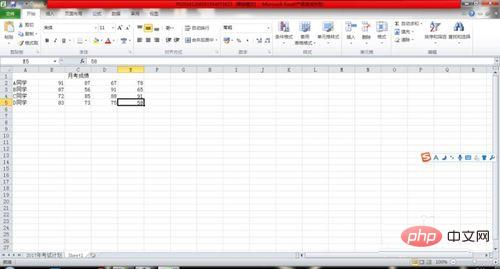
2. 다음으로 셀을 배치하여 활성 셀로 만듭니다. 이 예에서는 F2 셀을 클릭합니다. 그러면 이 셀이 스파크라인을 삽입하려는 셀이 됩니다.
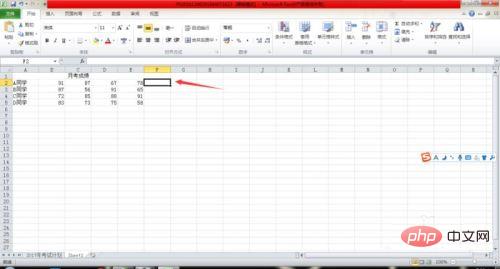
3. 그런 다음 "삽입" 탭의 "스파크라인" 그룹에서 선택하려는 스파크라인 유형을 마우스 왼쪽 버튼으로 클릭합니다. 이 예에서는 선 차트를 선택하므로 선 차트 아이콘을 클릭합니다.
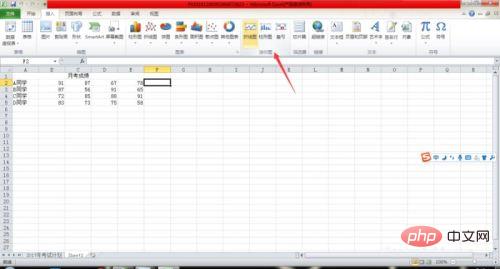
4. 꺾은선형 차트를 클릭하면 대화상자가 나타납니다. 대화상자의 "데이터 범위"에 스파크라인을 생성하려는 데이터의 범위를 입력하거나 셀의 선택 영역을 마우스로 직접 드래그합니다.
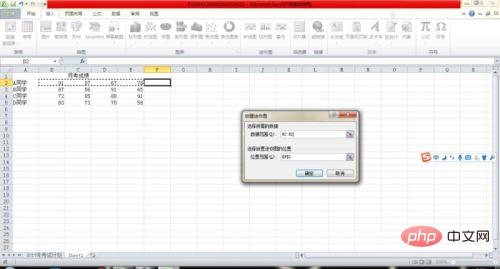
5. 확인을 클릭하면 미니맵이 생성됩니다.
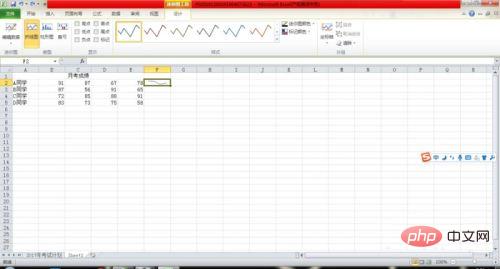
6. 채우기 핸들을 이용하면 아래 미니그림을 빠르게 생성할 수 있습니다. 스파크라인 만들기가 완료되었습니다.
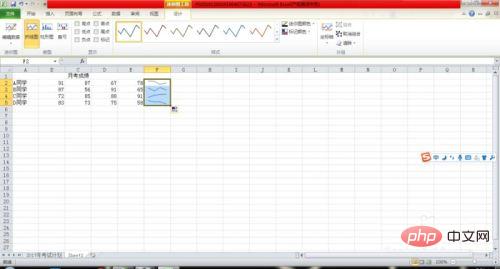
위 내용은 2007년 Excel에서 미니 차트를 만드는 방법의 상세 내용입니다. 자세한 내용은 PHP 중국어 웹사이트의 기타 관련 기사를 참조하세요!